Voice-over toevoegen aan TikTok [Uitgebreide zelfstudie]
TikTok wordt steeds populairder onder makers van videocontent. Hiermee kunnen miljoenen makers van inhoud uitstekende video's maken. Dit platform wordt voortdurend geüpgraded om makers van inhoud te helpen boeiende inhoud te maken. Een van de beste kenmerken van dit platform is de voice-over, die wordt gebruikt voor gesproken tekst. Maar ben je benieuwd hoe gebruikers een stem aan hun video's geven? Dan ben je op de juiste pagina beland. Dit bericht geeft een complete en uitgebreide gids over hoe je een voice-over doet op TikTok. Lees zonder verder oponthoud de volgende delen om onder de knie te krijgen hoe je een voice-over op TikTok doet.
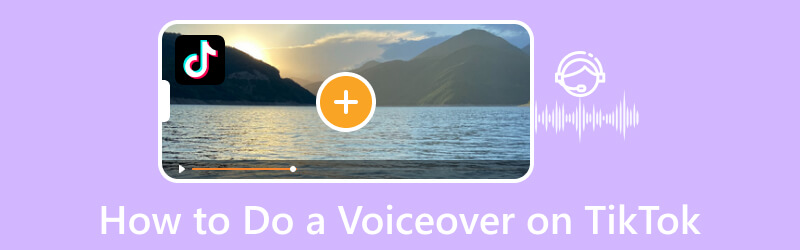
PAGINA INHOUD
Deel 1. Wat is voice-over
Voice-over is een zelfverklarende methode waarmee gebruikers audio aan de video kunnen toevoegen of de audio van de originele video kunnen vervangen. Het doel van voice-over is om een verhaal te vertellen of essentiële informatie met betrekking tot de video uit te leggen. Er zijn twee soorten voice-overs, en dit zijn vertelling en niet-vertelling. Het wordt vertelling genoemd, wanneer de stem de actie op het scherm beschrijft. Non-vertelling daarentegen is het vertellen van een verhaal op basis van wat er gebeurt. Deze methoden worden vaak gebruikt om uit te leggen wat er in de video gebeurt, wat handig kan zijn voor verschillende video-inhoud. Daarmee kunnen de kijkers meer over de video begrijpen.
Deel 2. Waarom voice-over doen op video's voor TikTok
Als je een maker van video-inhoud bent, overweeg dan om een voice-over toe te voegen aan je video. Er kan een voice-over worden toegevoegd bij het maken van een kooktutorial, gameplay of het delen van informatie die gebruikerskennis kan bijbrengen. De vraag is, waarom voice-overvideo's voor TikTok? Vertrouw op het volgende gedeelte om een antwoord op uw vraag te geven.
- Voice-over kan u helpen om brede kijkers te bereiken en hun aandacht te trekken. Sommige kijkers worden vermaakt door een video te bekijken en tegelijkertijd naar de voice-over te luisteren. Daarmee zullen steeds meer kijkers je video's bekijken omdat je ze vermaakt.
- Voice-over kan u helpen informatie op te nemen die nodig is om in uw video te worden gezegd. Door een voice-over aan je video toe te voegen, kunnen ze de inhoud beter begrijpen.
- Voice-over kan u helpen uw humor als maker van videocontent naar voren te brengen. Als je wilt dat je kijkers worden vermaakt en je video blijven bekijken, kun je je humor naar voren laten komen in de voice-over. Daarmee breng je je persoonlijkheid naar voren en zorg je er tegelijkertijd voor dat je kijkers genieten van je videocontent.
Deel 3. Een voice-over doen op TikTok
TikTok heeft een bewerkingsoptie met voice-over. Dit betekent dat gebruikers voice-over rechtstreeks kunnen toevoegen via het platform. Ze kunnen een voice-over toevoegen van een opgenomen video of geüploade video van een telefoongalerij.
Hieronder staan de stappen voor het toevoegen van een voice-over aan TikTok met behulp van de ingebouwde functie van TikTok:
Stap 1. Start de TikTok-applicatie op uw mobiele apparaat.
Stap 2. Eenmaal geopend, tikt u op de (+) pictogram in het midden onderaan uw scherm, dat u naar het hoofdgedeelte van de opname leidt. Je kunt hier een nieuwe video opnemen of er een uploaden vanuit je telefoongalerij. Wanneer u klaar bent met het opnemen of toevoegen van video uit de galerij, drukt u op de (✔) pictogram naast de opnameknop. Daarna gaat u naar een ander gedeelte waar bewerkingsopties zich bevinden.
Stap 3. Klik op de Voice over pictogram van de bewerkingsopties in uw rechterhoek. Merk op dat de video die je hebt opgenomen of geüpload in de bovenste helft van je scherm wordt weergegeven. Druk op de opnameknop om uw voice-over op te nemen. Hier kun je alles vertellen wat met je video te maken heeft. Terwijl de opname bezig is, kunt u zien dat de andere delen van de video een voice-over hebben.
Stap 4. Wanneer u klaar bent met het opnemen van uw voice-over, drukt u nogmaals op de opnameknop om deze te stoppen. Maar u hoeft niet op de knop te klikken als u van plan bent een voice-over aan de hele video toe te voegen. De opname stopt automatisch wanneer het einde van de video is bereikt.
Stap 5. Haal het vinkje weg bij de cirkel naast de Origineel geluid behouden om het originele geluid van de video te verwijderen. Daarnaast is alleen je voice-over van de video te horen. Eenmaal geregeld, klikt u op de De volgende knop en plaats de video.
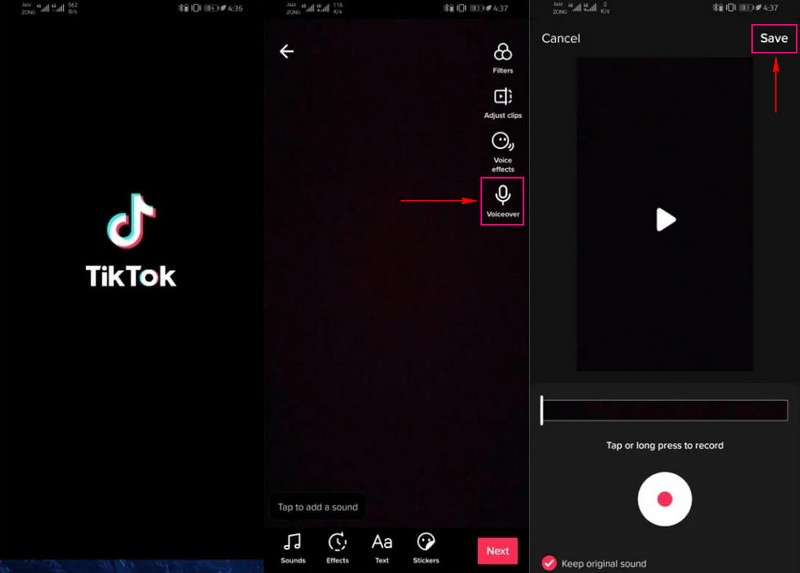
Deel 4. Alternatieve manier: doe een voice-over op video en upload deze naar TikTok
Het uitstekende alternatieve programma waartoe je toegang hebt om een voice-over op video te doen is Vidmore Screen Recorder. Het is een krachtige recorder met verschillende ingebouwde functies waarmee gebruikers schermactiviteiten, tutorials, online lezingen, muziek, gameplay en meer kunnen opnemen.
De videorecorder is de primaire functie die u kunt gebruiken om een voice-over op video te doen. Hiermee kunt u uw bureaubladscherm opnemen op basis van uw gewenste grootte. U kunt het hele scherm opnemen of een vast gebied of venster van uw scherm selecteren. Bovendien kunt u uw voice-over opnemen door de schakelknoppen van Systeemgeluid of Microfoon om te schakelen. In dat geval kun je met dit programma een voice-over op video doen en deze daarna uploaden op TikTok. Ga zonder verder oponthoud verder met de stappen om te leren hoe u een voice-over kunt doen op TikTok-video's met behulp van Vidmore Screen Recorder.
- Het biedt gebruikers verschillende modi om video, audio en meer schermactiviteiten op te nemen.
- Het kan schermactiviteiten opnemen terwijl het een voice-over bevat.
- Het is in staat om een specifieke opnamelengte in te stellen.
- Het kan een schema instellen om het record te starten en te stoppen.

Stap 1. Download en installeer Vidmore Screen Recorder
Download het programma op uw desktopapparaten van de officiële website; het werkt op beide besturingssystemen. Nadat u het bestand hebt gedownload, installeert u het programma door de vereiste installatieprocedures te volgen.
Stap 2. Selecteer Videorecorder
Zodra het programma is geopend, ziet u verschillende ingebouwde opnamefuncties; Klik op de Video Recorder, waarmee u naar de opname-instellingen gaat.
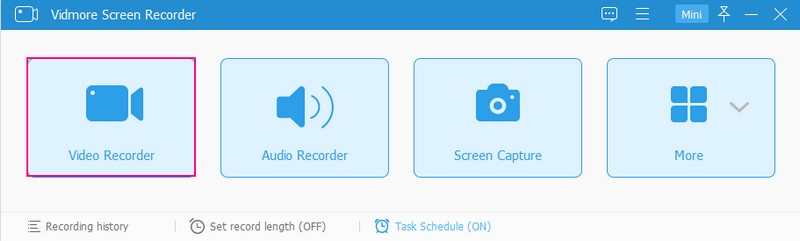
Stap 3. Begin met het opnemen van voice-over op video
Selecteer eerst welk deel van het scherm u wilt opnemen; het kan een volledige, vaste regio of een bepaald venster van het scherm zijn. Schakel vervolgens de Systeemgeluid en Microfoon schakelknoppen om ze in te schakelen. Sleep ook de schuifregelaars van links of rechts om het volume te wijzigen. Eenmaal gesetteld, druk op de REC knop om te beginnen met het opnemen van uw voice-over op video.
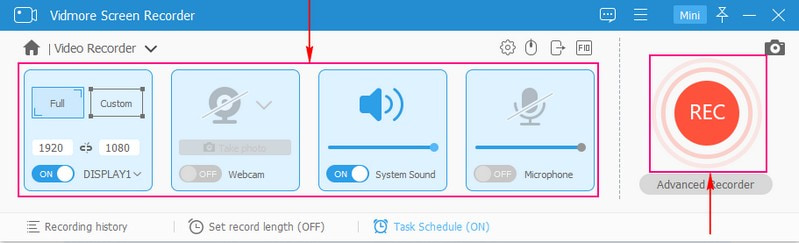
Stap 4. Bewaar opgenomen voice-over op video
Als je klaar bent met opnemen, druk je op de Hou op knop, die u naar een ander venster leidt waar uw opgenomen voice-over met video zich bevindt. Als u uw opname wilt afspelen, klikt u op de Speel knop. Als u tevreden bent, klikt u op de Opslaan knop en uw uitvoer wordt opgeslagen in uw bureaubladmap. Ga daarna naar TikTok en upload je voice-over op video.
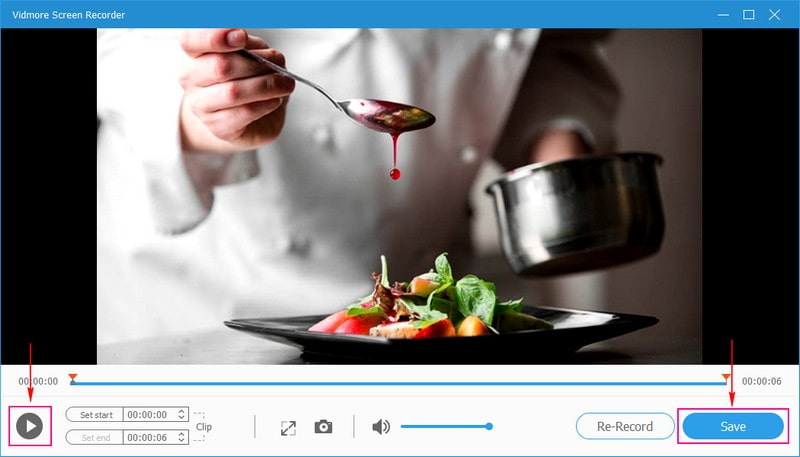
Deel 5. Veelgestelde vragen over TikTok's voice-over
Waarom heeft TikTok voice-overs?
TikTok biedt verschillende bewerkingsfuncties waarmee gebruikers een video kunnen maken die opvalt. Een van deze bewerkingsfuncties is Voiceover, een tool die TikTok-kijkers betrokken houdt en gebruikers helpt een breder publiek te bereiken.
Waarom heeft mijn TikTok geen stemeffecten?
Zorg ervoor dat je opneemt in de TikTok-applicatie, niet in de camera-applicatie van je telefoon. Met TikTok kunnen gebruikers alleen stemeffecten toevoegen aan video's die ze met het platform hebben opgenomen. Als je een video hebt geüpload vanuit je telefoongalerij, verschijnt 'Stemeffecten kunnen niet worden toegepast in deze video' op je scherm.
Heeft TikTok een stemwisselaar?
TikTok heeft een functie voor het veranderen van stemmen boordevol talloze stemeffecten, waarmee gebruikers hun stem kunnen veranderen bij het opnemen van een video.
Gevolgtrekking
Dit bericht heeft je geleerd hoe voice-over toe te voegen op TikTok met behulp van de ingebouwde functie. Daarnaast wordt er een gerenommeerd programma gedeeld waarmee je voice-over aan video kunt toevoegen, die je daarna op TikTok kunt uploaden. Als je besluit een voice-over op video op te nemen en deze vervolgens op TikTok te uploaden, gebruik dan Vidmore Screen Recorder. Dit programma dient ook als schermrecorder en audiorecorder. Het kan u helpen uw schermactiviteiten op te nemen en tegelijkertijd uw stem op te nemen tijdens het opnemen.



